很多的用户都在使用Windows Server 2003软件,不过你们知道彩色显示NTFS压缩文件方法吗?现在小编为大家带来Windows Server 2003用彩色显示NTFS压缩文件方法,希望大家喜欢。
Windows Server 2003用彩色显示NTFS压缩文件的操作教程

启动Windows Server 2003操作系统,点击任务栏"开始"按钮。
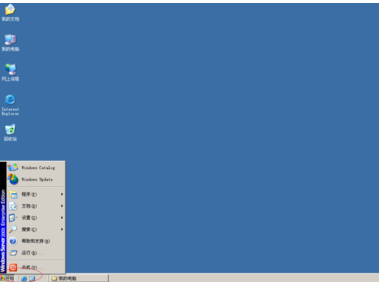
唤出开始菜单列表,选择"程序→附件→Windows 资源管理器"项。
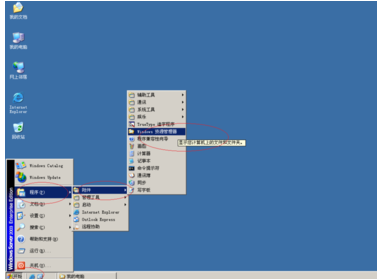
唤出"Windows 资源管理器"程序窗口,点击菜单栏"工具"标签。
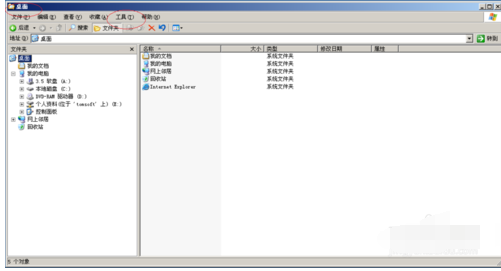
弹出下拉菜单列表,选择"文件夹选项..."项。
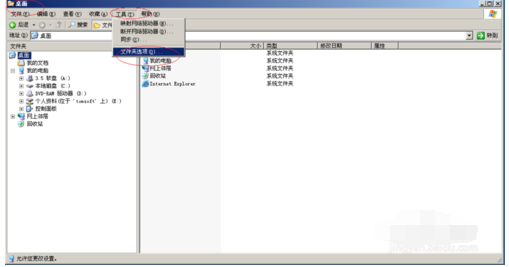
弹出"文件夹选项"对话框,选择"查看"标签。

勾选"高级设置→用彩色显示加密或压缩的NTFS文件"复选框,设置完成点击"确定"按钮。

完成用彩色显示NTFS压缩文件的操作,本例到此希望对大家能有所帮助。
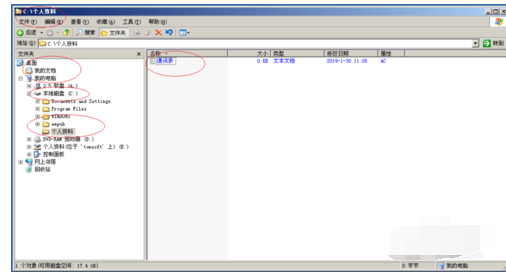
以上就是给大家分享的全部教程,更多金财教程可以关注华军下载哦!











